Firefox suomeksi
Muokkaa työkalupalkkeja
Työkalupalkit ovat suorakulmaisia alueita selaimen yläreunassa. Palkkien tausta on yleensä harmaa.
- Päävalikko-palkki: näyttää valikkoja kuten File, Edit, View, Help, jne.
- Navigointipalkki: sisältää painikkeita, joilla navigoidaan internetsivustoilla sekä hakemiseen tarkoitettu ruutu.
- Bookmarks-työkalupalkki: sisältää toiminnot, joilla voit lisätä itsellesi kirjanmerkkejä, jotka sijoitetaan Bookmarks –kansioon.
Firefoxiin voit lisätä työkaluja, muuttaa niiden järjestystä, lisätä tai poistaa painikkeita tai alueita yms. Työstämällä työkalupalkkeja voit muokata Firefoxia tarpeisiisi sopivaksi!
Aloita muokkaaminen Firefoxin päävalikosta, valitse view-valikko ja valitse sieltä Toolbars ja tämän alavalikosta Customize... -painike, josta avautuu Customize Toolbar -ikkuna. 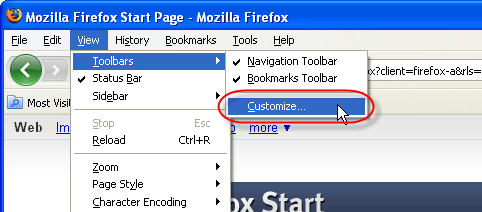
Lisää tai poista kohteita
Lisää tai poista kohteita mielesi mukaan.
Kohteen lisääminen työkalupalkkiin
- Kun olet Customize Toolbar -ikkunassa, vie hiiri haluamasi kuvakkeen päälle, klikkaa sitä ja vedä se työkalupalkin päälle.
- Toiminto on lisätty työkalupalkkiin.
Jos etsimääsi kohdetta/ toimintoa ei löydy Customize Toolbar -ikkunasta, lisäosia voi ladata osoitteesta addons.mozilla.org. - Valitse "Done".
Kohteen poistaminen työkalupalkista
- Klikkaa kohdetta työkalupalkissa ja vedä kuvake Customize Toolbar -ikkunaan.
- Toiminto on poistettu työkalupalkista.
Työkalupalkki järjestäminen uudelleen
Customize Toolbar -ikkunan ollessa auki voit järjestellä kohteita klikkaamalla ja vetämällä niitä.
Kohteen siirtämiseksi paina hiiren oikeata näppäintä ja pidä se pohjassa. Kun siirrät sitä, musta viiva osoittaa paikan, johon sen voi sijoittaa. Kohteen saat haluamaasi paikkaa vapauttamalla hiiren näppäin.Työkalupalkin ulkonäön muuttaminen
Customize Toolbar -ikkunan alareunassa on lisää vaihtoehtoja työkalupalkin ulkonäön muokkaamiseen.
- Show. Tästä pudotusvalikosta voit valita mitä työkalupalkissa näkyy: kuvakkeita, tekstiä tai molemmat. Oletusasetuksena Firefox näyttää kuvakkeita.
- Use Small Icons. Valitse tilan säästämiseksi työkalupalkissa Use Small Icons, jolloin kuvakkeet ovat pienempiä.
- Palauttaaksesi työkalupalkkiin oletusasetukset, paina . Kaikki palkkiin tehdyt muutokset ja muokkaukset katoavat.
Erikoiskuvakkeiden lisääminen
Lisäämällä seuraavat erikoistoiminnot työkalupalkkiin voit ryhmitellä ja vaihtaa niiden rivivälejä.
- Separator. luo pystysuoran viivan, jolla voi ryhmitellä samanlaiset työkalut.
- Space. Tämä kuvake luo pienen tilan kahden toiminnon väliin. Lisäämällä useampia Space-kuvakkeita luot laajemman välin kohteille.
- Flexible Space. Tämä toiminto lisää säädettävää leveyttä työkalupalkkiin, jolloin työkalupalkki täyttää koko selainikkunan leveyden.
Uuden työkalupalkin luominen
Luo uusi työkalupalkki niille toiminnoille, joita käytät useimmiten. Uusi palkki ilmestyy Firefoxin oletustyökalupalkin alapuolelle.
- Valitset View > Toolbars > Customize.
- Paina .
- Ilmestyy New Toolbar -ikkuna, lisää työkalupalkin nimi ja paina OK.
- Paina Done.
Työkalupalkki on aluksi tyhjä rivi oletustyökalupalkin alla ikkunan yläreunassa. Lisää haluamasi toiminnot tähän palkkiin hiirellä vetämällä.
Työkalupalkin näyttäminen ja piilottaminen
Työkalupalkin voi tuoda esille tai piilottaa kun:
- klikkaa hiiren oikealla näppäimellä työkalupalkkia ja joko lisää tai poistat valikoiden valinnat Kun työkalupalkki on näkyvissä, tässä valikossa näkyy sen valikon kohdalla valintamerkki.
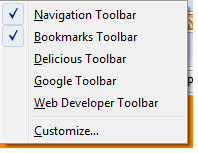
- valitse View > Toolbars ja lisäät tai poistat valikoiden valinnat.